Microsoft Stream lehetővé teszi, hogy a videók a videók szintjén, a csoporttagságban és a csoport beállításaiban megadott engedélyek kombinációjával legyenek védve.
Videóengedélyek
A videószinten érvényes engedélyek lehetővé teszik annak szabályozását, hogy ki láthatja a videót, ki birtokolhatja és szerkesztheti azt, valamint hogy mely csoportokban és csatornákon jelenjen meg.
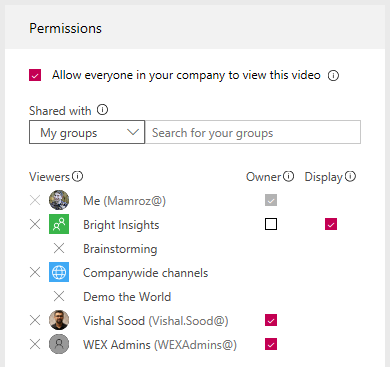
A videó megtekintésének engedélyezése a vállalaton belül mindenki számára
Ha be van jelölve, a szervezet minden tagja láthatja a videót, és hozzáadhatja a csoportjaihoz és csatornáihoz. Ez gyakorlatilag elérhetővé teszi a videót a céges szintű megtekintéshez. Ha videót szeretne hozzáadni egy vállalati szintű csatornához, ezt a jelölőnégyzetet be kell jelölni.
Megosztva ezzel:
A Megosztva a következővel mezőben határozhatja meg, hogy ki tekintheti meg/birtokolhatja a videót, és hogy a videó mely csoportok/csatornák részét képezi.
A keresési legördülő listával szűkítheti a keresési tartományt, és kiválaszthatja, hogy kivel szeretné megosztani a videót.
-
Saját csoportok – keresési tartomány, amellyel hozzáadhatja a videót egy olyan csoporthoz, amelyhez közreműködhet
-
Csatornák – keresési tartomány, a videó közvetlenül egy csatornához való hozzáadásához, beleértve a céges szintű csatornákat is
-
Kapcsolatok – keresési tartomány, amellyel engedélyt adhat olyan személyeknek, AD biztonsági csoportoknak és/vagy Office 365 csoportoknak, amelyekhez nem rendelkezik közreműködői jogosultsággal
Nézők
A videó engedélyeihez a Megosztva a következővel csoportban hozzáadott személyek vagy csoportok automatikusan megtekintési engedélyt kapnak a videóhoz.
Ha megtekintővé tesz egy csoportot vagy AD biztonsági csoportot, az azt jelenti, hogy a csoport összes tagja megtekintheti a videót.
Tulajdonosok
A Tulajdonosok oszlopban lévő jelölőnégyzet bejelölésével a megtekintőt is a videó tulajdonosává fogja tenni.
A videó tulajdonosai a következő képességeket kapják:
-
Videóbeállítások szerkesztése
-
Videó törlése
-
Videó hozzáadása más csoportokhoz és csatornákhoz
Microsoft Stream csoportok
Ha egy Stream-csoport (nem AD-biztonsági csoport) egy videó tulajdonosává válik, a csoport beállításai és tagsága figyelembe lesz véve annak meghatározásakor, hogy a csoportból ki lesz a tulajdonos.
A Stream csoport beállításaiban:
-
A közreműködés engedélyezése minden tag számára Bekapcsolva: A csoport tagjai közreműködők, így a csoport tulajdonosai és tagjai rendelkeznek a videó tulajdonosával.
-
A tagok közreműködésének engedélyezése ki van kapcsolva: A csoport tagjai csak nézők, így csak a csoport tulajdonosai rendelkeznek a videó tulajdonosával.
AD biztonsági csoportok
Ha egy AD-biztonsági csoport egy videó tulajdonosává válik, a biztonsági csoport minden tagja a videó tulajdonosa lesz.
Megjelenítés
A Megjelenítés jelölőnégyzet megjelenik azokhoz a Stream-csoportokhoz, amelyekben Ön közreműködő. Ez szabályozza, hogy a videó megjelenjen-e a csoport lapjain a Streamben. Ha nincs bejelölve, az azt jelenti, hogy a csoportnak hozzáférése van, ha ön hivatkozást küld nekik, vagy a videó megtalálható a keresésben, de nem jelenik meg közvetlenül a csoport lapjain.
Alapértelmezések videók feltöltésekor
A videók feltöltésére számos lehetőség áll rendelkezésre. Attól függően, hogy honnan indítja el a feltöltéseket, különböző alapértelmezett engedélyek lesznek beállítva a videókon, de később bármikor módosíthatja őket.
Feltöltés bármely lapról
Amikor videókat tölt fel a Microsoft Stream felső navigációs sávjáról vagy a Saját videók lapról, a videók automatikusan a következő alapértelmezett beállításokat fogják beállítani:
-
Be lesz jelölve A videó megtekintésének engedélyezése a vállalaton belül mindenki számára jelölőnégyzet, így a videó céges szintűvé válik, hogy bárki megtekinthesse és belefoglalhassa a csoportjaiba és csatornáiba.
-
Ön lesz a videó tulajdonosa.
Feltöltés közvetlenül egy csoportba vagy csatornába
Ha közvetlenül egy csoportba vagy csatornába tölt fel videókat, a videók alapértelmezése a csoport vagy a csatorna típusától függően eltérő lesz.
Vállalati szintű csatornák esetén a következő alapértelmezett értékek lesznek beállítva:
-
Be lesz jelölve A videó megtekintésének engedélyezése a vállalaton belül mindenki számára jelölőnégyzet, így a videó céges szintűvé válik, hogy bárki megtekinthesse és belefoglalhassa a csoportjaiba és csatornáiba.
-
A videó automatikusan szerepelni fog abban a csatornában, amelybe feltölti.
-
Ön lesz a videó tulajdonosa.
Csoportok vagy csoportcsatornák esetén a következő alapértelmezett értékek lesznek beállítva:
-
A videó megtekintésének engedélyezése a vállalaton belül mindenki számára JELÖLŐNÉGYZET NEM lesz bejelölve, és a videó megtekintési engedélyeit a csoportra korlátozza
-
A videó automatikusan megjelenik abban a csoportban és/vagy csatornában, amelybe feltölti
-
Ön és a csoport lesznek a videó tulajdonosai, ami azt jelenti, hogy bárki, aki a csoport közreműködője, módosíthatja a videót
Csoportengedélyek
A csoportok a következő hozzáférési és adatvédelmi jellemzőkkel rendelkeznek:
-
Nyilvános lehet a teljes szervezet számára, vagy privát lehet csak a csoport tagjai számára
-
Tulajdonosokból és tagokból állnak
-
Beállítással szabályozható, hogy a tagok megtekintők vagy közreműködők-e
Így ha egy Microsoft Stream csoportot egy videó megtekintőjé vagy tulajdonosává tesz, a fentiek mindegyikét figyelembe veszi annak meghatározásához, hogy ki férhet hozzá a videóhoz.
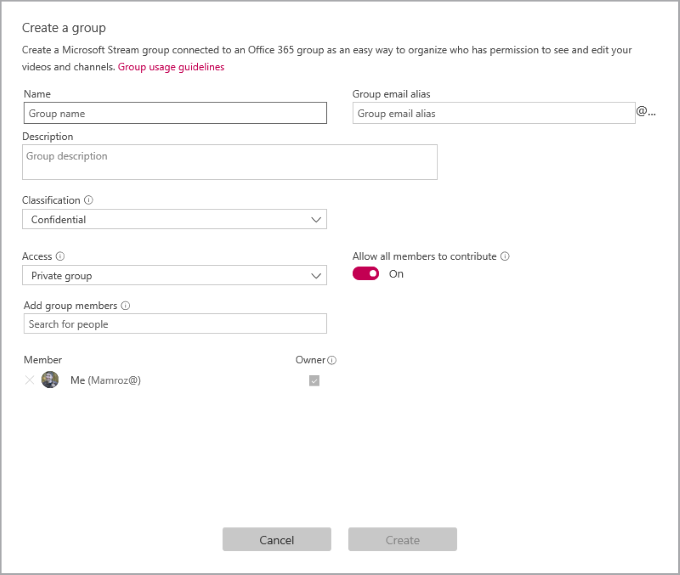
Csatornaengedélyek
A csatornák a videók szervezeti módszerei, de nem engedélymetódusok. A csatornák nem rendelkeznek önálló engedélyekkel, kivéve, ha egy csoport tartalmazza őket. Ha egy csoport tartalmazza őket, öröklik a csoport engedély- és hozzáférési beállításait.
További információ: Csatornák.










